硬盘分区,压缩卷到最后一步说"磁盘上没有足够的空间完成此操作",大家帮帮忙看看这是怎么回事啊?
Posted
tags:
篇首语:本文由小常识网(cha138.com)小编为大家整理,主要介绍了硬盘分区,压缩卷到最后一步说"磁盘上没有足够的空间完成此操作",大家帮帮忙看看这是怎么回事啊?相关的知识,希望对你有一定的参考价值。
硬盘分区压缩卷到最后一步说"磁盘上没有足够的空间完成此操作"原因是删除了分区造成的,解决方法如下:
1、就是这块区域不能进行新建简单卷操作造成的。

2、使用“Windows+R”调出运行对话框。输入“Diskpart”(不分大小写)。
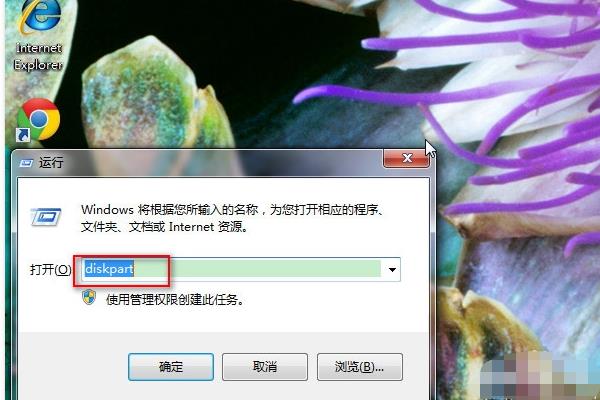
3、调出如图所示窗口。

4、输入命令“list disk”(命令不分大小写,注意空格一定要有)。

5、通过上一步发现是磁盘0上有没有分配的空间。因此输入命令“Select Disk 0(数字0,不是之母O)”。

6、输入命令“convert dynamic”将该磁盘转换成动态磁盘,命令运行成功后会有如图所示的提示。

7、没有运行命令前的磁盘颜色标识如图。
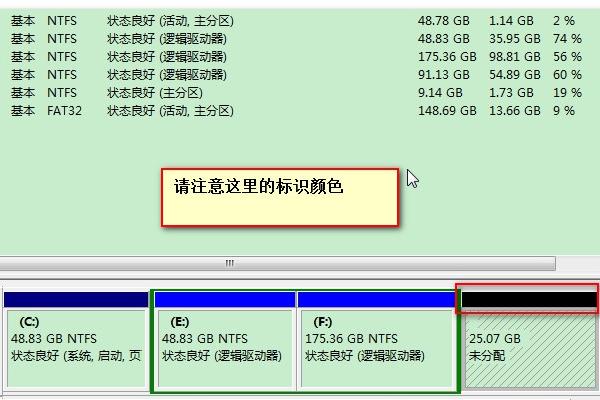
8、命令运行成功后的磁盘颜色标识如图。之前的蓝色都变成了棕黄色。

9、然后再到刚才不能创建简单分区的磁盘上单击右键,选择【新建简单卷】。
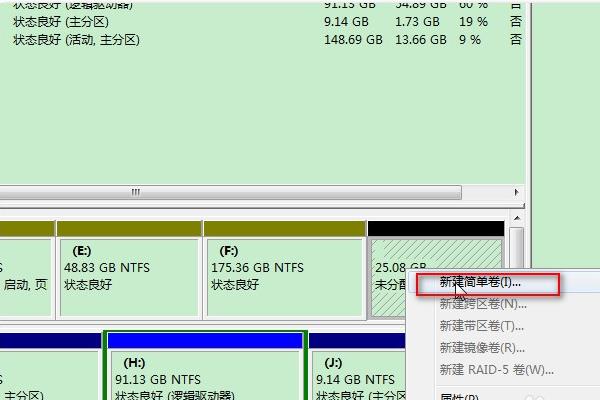
10、弹出新建简单卷向导,【下一步】。
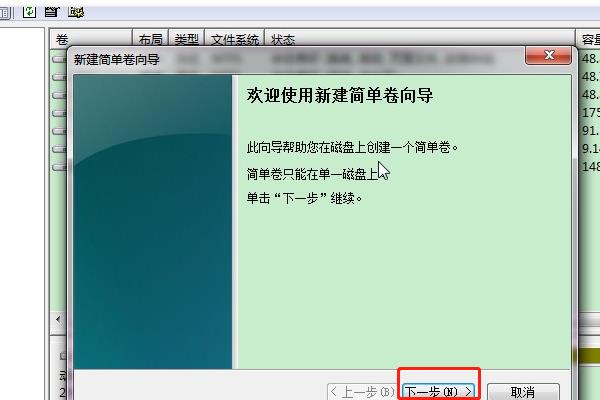
11、在“指定卷”大小中选择全部容量。【下一步】。
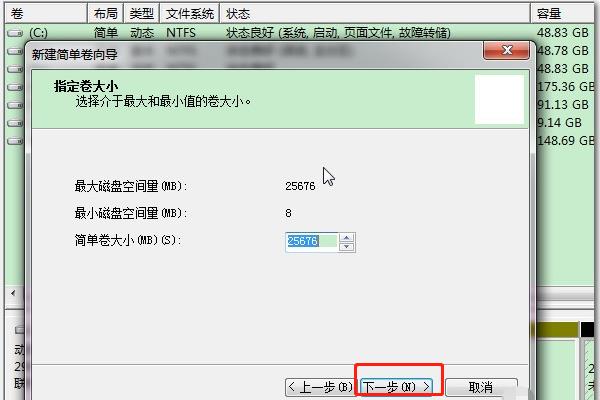
12、分配卷标,默认就好,【下一步】。

13、在“格式化分区”页里,选择将分区格式化为NTFS格式,将快速格式化勾选【下一步】。
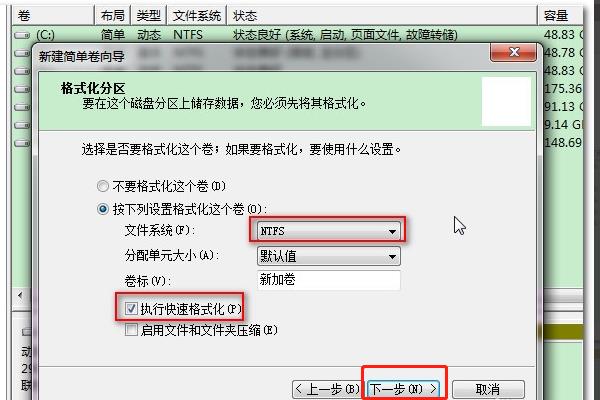
14、在最后的确认页面,确认先前操作无误后点击【完成】。

15、在相邻盘上点击右键,选择“扩展卷”。
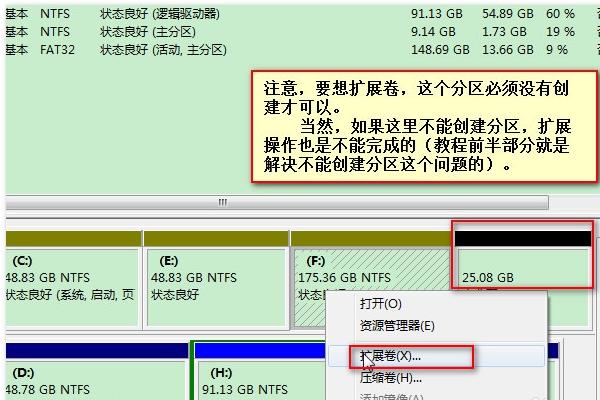
16、弹出“扩展卷向导”,【下一步】。
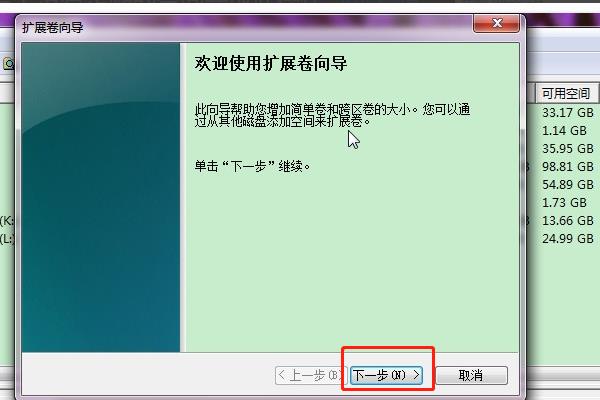
17、这一页会显示磁盘的可用空间,请认真选择,选择不当可能会造成数据丢失的后果。
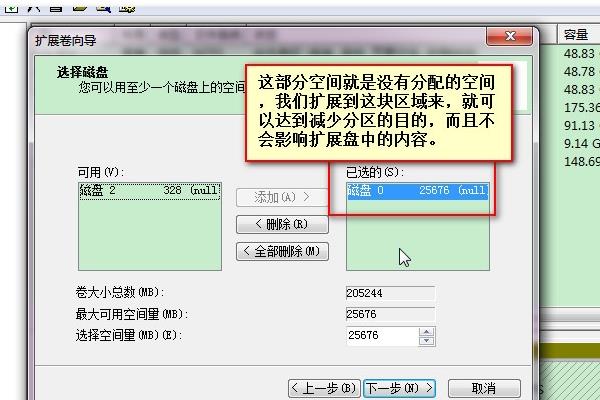
18、点击【完成】。
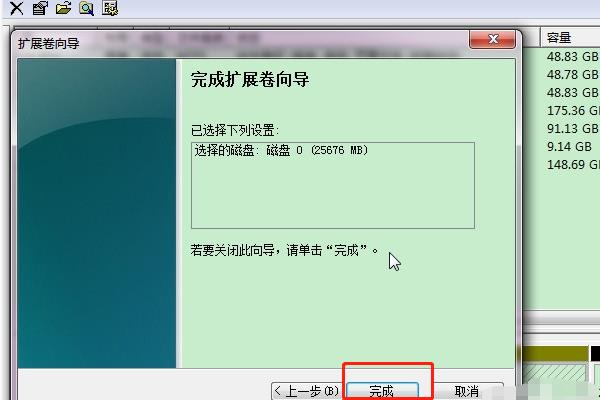
19、可以看到先前的两个分区已经被合并成一个分区了。
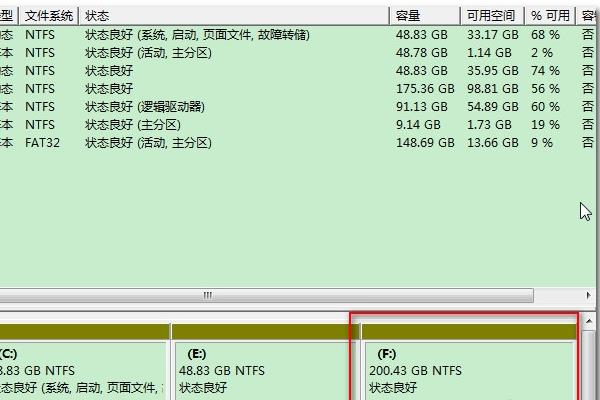
这和不能站在二楼拆一楼,道理一样追问
盘符还在的,退出去再进磁盘管理就刷出来了
追答除了系统盘外,先把其它分区都删了,然后把除系统盘外的总容量分成扩展分区,也就是变成绿色,再在绿色上的分逻辑分区,也就是蓝色
追问成了,谢谢
本回答被提问者采纳 参考技术B 就是空余空间不够,hi影评以上是关于硬盘分区,压缩卷到最后一步说"磁盘上没有足够的空间完成此操作",大家帮帮忙看看这是怎么回事啊?的主要内容,如果未能解决你的问题,请参考以下文章